Εάν το macOS εμφανίζει μια ειδοποίηση που λέει ότι ο υπολογιστής σας επανεκκινήθηκε λόγω προβλήματος, αυτό σημαίνει ότι το λειτουργικό σύστημα αντιμετώπισε ένα σημαντικό πρόβλημα που σχετίζεται με τον πυρήνα. Η ειδοποίηση είναι στην πραγματικότητα α Μήνυμα σφάλματος πυρήνα πανικού. Ως γρήγορη υπενθύμιση, ο πυρήνας είναι ένα εξαιρετικά σημαντικό πρόγραμμα που βρίσκεται στον πυρήνα του macOS ή οποιουδήποτε άλλου λειτουργικού συστήματος, για αυτό το θέμα. Εάν η επανεκκίνηση της συσκευής σας δεν λύσει το πρόβλημα, ακολουθήστε τις παρακάτω λύσεις αντιμετώπισης προβλημάτων.
Περιεχόμενα
-
Διορθώστε το σφάλμα macOS «Ο υπολογιστής σας επανεκκινήθηκε λόγω προβλήματος».
- Αποσυνδέστε όλα τα περιφερειακά
- Λάβετε τις πιο πρόσφατες ενημερώσεις και αναγκαστική διακοπή όλων των εφαρμογών
- Μπείτε σε ασφαλή λειτουργία
- Επαναφέρετε το NVRAM ή το PRAM
- Επαναφορά SMC
- Επανεγκαταστήστε το macOS
- συμπέρασμα
- Σχετικές αναρτήσεις:
Διορθώστε το σφάλμα macOS «Ο υπολογιστής σας επανεκκινήθηκε λόγω προβλήματος».
Αποσυνδέστε όλα τα περιφερειακά
Οι συνδεδεμένες συσκευές σας ενδέχεται μερικές φορές να προκαλούν σφάλματα πανικού πυρήνα. Τερματίστε το Mac σας και αποσυνδέστε όλα τα περιφερειακά, συμπεριλαμβανομένων των σκληρών δίσκων, του ποντικιού και του πληκτρολογίου τρίτων κατασκευαστών, των εκτυπωτών και ούτω καθεξής. Ενεργοποιήστε το Mac σας και ελέγξτε αν εξακολουθείτε να λαμβάνετε το ίδιο σφάλμα.
Συνδέστε τα περιφερειακά σας ένα-ένα. Περιμένετε δύο λεπτά πριν συνδέσετε την επόμενη συσκευή. Αυτό θα σας εξασφαλίσει αρκετό χρόνο για να εντοπίσετε τον ένοχο.
Λάβετε τις πιο πρόσφατες ενημερώσεις και αναγκαστική διακοπή όλων των εφαρμογών
Εάν πρόκειται για πρόβλημα που σχετίζεται με το λογισμικό, η εγκατάσταση των πιο πρόσφατων ενημερώσεων και η απενεργοποίηση εφαρμογών τρίτων θα πρέπει να το διορθώσει. Παω σε Επιλογές συστήματος, επιλέξτε Ενημέρωση συστήματοςκαι κάντε κλικ στο Ενημέρωση τώρα. Στη συνέχεια εκκινήστε το Παρακολούθηση δραστηριότηταςκαι κλείστε όλες τις εφαρμογές και τις διαδικασίες στο παρασκήνιο, εστιάζοντας κυρίως σε εφαρμογές τρίτων. Εάν το σφάλμα παραμένει, μεταβείτε στην επόμενη λύση.
Μπείτε σε ασφαλή λειτουργία
Κατά την εκκίνηση του Mac σας, η ασφαλής λειτουργία φορτώνει μόνο τα προγράμματα και τις διαδικασίες που είναι απαραίτητες για την εκτέλεση του macOS. Ελέγχει επίσης τη δισκέτα εκκίνησης και διαγράφει τις περιττές κρυφές μνήμες του συστήματος. Αυτό θα σας βοηθήσει να διορθώσετε πολλές δυσλειτουργίες που σχετίζονται με το λογισμικό.
Εάν χρησιμοποιείτε Apple Silicon Mac, απενεργοποιήστε το. Στη συνέχεια, ενεργοποιήστε τη συσκευή και συνεχίστε να κρατάτε το Πλήκτρο ενεργοποίησης μέχρι το Επιλογές εκκίνησης εμφανίζονται στην οθόνη. Επιλέξτε το δικό σας δίσκος εκκίνησης, Πάτα το Μετατόπισηκλειδί και κάντε κλικ στο Συνεχίστε σε ασφαλή λειτουργία.
Εάν διαθέτετε Mac που λειτουργεί με Intel, επανεκκινήστε τη συσκευή σας και πατήστε αμέσως παρατεταμένα το Πλήκτρο Shift. Αφήστε το αμέσως μόλις δείτε το παράθυρο σύνδεσης. Εισαγάγετε το όνομα χρήστη και τον κωδικό πρόσβασής σας και ελέγξτε εάν βλέπετε την Ασφαλή εκκίνηση στην επάνω δεξιά γωνία της οθόνης.
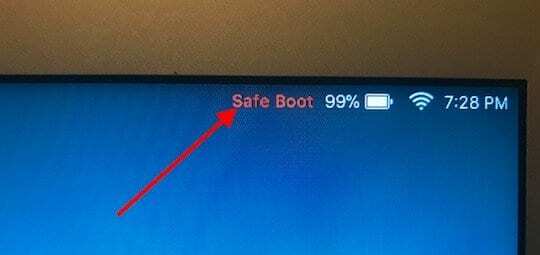
Ελέγξτε εάν το σφάλμα παραμένει στην ασφαλή λειτουργία και, στη συνέχεια, επανεκκινήστε το Mac σας κανονικά.
Επαναφέρετε το NVRAM ή το PRAM
Κλείστε το Mac σας και περιμένετε 30 δευτερόλεπτα. Στη συνέχεια, ενεργοποιήστε τον φορητό υπολογιστή και πατήστε αμέσως και κρατήστε πατημένο το Επιλογή, Εντολή, Π, και R κλειδιά ταυτόχρονα. Αφήστε τα μετά από 20 δευτερόλεπτα ή αφού ακούσετε τον δεύτερο ήχο εκκίνησης.
Εάν διαθέτετε Mac εξοπλισμένο με Τσιπ ασφαλείας Apple T2, αφήστε τα πλήκτρα αφού εμφανιστεί το λογότυπο της Apple και εξαφανιστεί για δεύτερη φορά. Παω σε Επιλογές συστήματοςκαι προσαρμόστε τις ρυθμίσεις που επαναφέρθηκαν. Ελέγξτε αν εξακολουθείτε να λαμβάνετε το ίδιο σφάλμα.
Επαναφορά SMC
Εάν το Mac σας διαθέτει τσιπ T2, κλείστε τον φορητό υπολογιστή και περιμένετε 30 δευτερόλεπτα. Στη συνέχεια πατήστε και κρατήστε πατημένο Ελεγχος και Επιλογή στην αριστερή πλευρά του πληκτρολογίου σας και Μετατόπιση στη δεξιά πλευρά. Φροντίστε να πατήσετε τα τρία πλήκτρα ταυτόχρονα για επτά δευτερόλεπτα. Στη συνέχεια πατήστε το Πλήκτρο ενεργοποίησηςκαι συνεχίστε να κρατάτε και τα τέσσερα πλήκτρα για άλλα επτά δευτερόλεπτα.
Αφήστε τα, περιμένετε 30 δευτερόλεπτα και, στη συνέχεια, πατήστε το κουμπί λειτουργίας για να ενεργοποιήσετε το Mac σας.
Εάν το Mac σας δεν διαθέτει τσιπ T2, πατήστε το Μετατόπιση, Ελεγχος, και Επιλογή πλήκτρα στην αριστερή πλευρά του πληκτρολογίου σας. Στη συνέχεια πατήστε το Πλήκτρο ενεργοποίησης και κρατήστε πατημένα και τα τέσσερα πλήκτρα για 10 δευτερόλεπτα.

Αφήστε όλα τα πλήκτρα, περιμένετε 30 δευτερόλεπτα και, στη συνέχεια, ενεργοποιήστε τη συσκευή σας.
Επανεγκαταστήστε το macOS
Δυστυχώς, εάν το πρόβλημα παραμένει αφού ακολουθήσετε όλες τις παραπάνω λύσεις, ίσως χρειαστεί να επανεγκαταστήσετε το macOS. Πάτα το Επιλογή→Εντολή→R ή Shift→Option→Command→R κλειδιά για εκκίνηση από το macOS Recovery. Περιμένετε μέχρι να εμφανιστεί το παράθυρο Utilities στην οθόνη και επιλέξτε Επανεγκαταστήστε το macOS.

Ακολουθήστε τις οδηγίες που εμφανίζονται στην οθόνη του προγράμματος εγκατάστασης για να ολοκληρώσετε τη διαδικασία επανεγκατάστασης του λειτουργικού συστήματος.
συμπέρασμα
Εάν το Mac σας επανεκκινήσει ξαφνικά λόγω προβλήματος, πρώτα αποσυνδέστε όλα τα περιφερειακά και, στη συνέχεια, ενημερώστε το macOS και όλες τις εφαρμογές σας στην πιο πρόσφατη έκδοση. Επιπλέον, διακόψτε αναγκαστικά όλες τις εφαρμογές και μεταβείτε στην Ασφαλή λειτουργία. Εάν το πρόβλημα παραμένει, επαναφέρετε το PRAM και το SMC και εγκαταστήστε ξανά το macOS.
Κάντε κλικ στα σχόλια παρακάτω και πείτε μας ποια από αυτές τις λύσεις λειτούργησαν για εσάς.